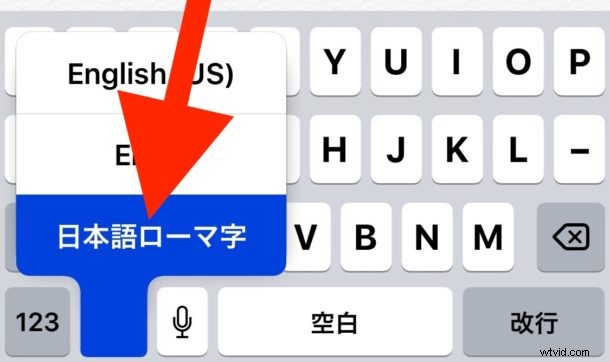
Avez-vous activé une autre langue de clavier sur votre iPhone ou iPad que vous ne voulez plus ? Peut-être que vous êtes bilingue ou que vous appreniez une nouvelle langue et que vous pensiez que ce serait utile. Ou peut-être avez-vous découvert une nouvelle langue de clavier que vous n'avez jamais ajoutée et vous aimeriez la supprimer d'iOS ? Tous les claviers de langue ajoutés apparaissent sous l'icône du petit globe sur le clavier d'un appareil iOS s'ils sont activés, ce qui permet de changer rapidement la langue du clavier, mais si vous ne voulez plus qu'un clavier apparaisse dans cette liste, vous devrez supprimez-le de l'iPhone ou de l'iPad.
Si vous souhaitez supprimer un clavier d'une autre langue d'un iPhone ou d'un iPad, lisez la suite pour savoir comment supprimer les langues du clavier de n'importe quel appareil iOS.
Oh, et au-delà de la simple suppression de claviers de différentes langues, vous pouvez également utiliser cette astuce pour supprimer le clavier Emoji ou les claviers tiers, si pour une raison quelconque vous n'aimez pas ceux d'iOS ou si vous souhaitez les supprimer .
Comment supprimer un clavier de langue de l'iPhone et de l'iPad
Notez que vous devez avoir plus d'un clavier de langue activé pour pouvoir en supprimer un, vous ne pouvez pas non plus supprimer votre clavier de langue principale d'iOS. Voici comment cela fonctionne :
- Ouvrez l'application "Paramètres" et accédez à "Général", puis à "Claviers"
- Dans la liste des claviers, balayez vers la gauche sur le clavier que vous souhaitez supprimer*
- Appuyez sur le bouton "Supprimer" qui apparaît
- Répétez avec des claviers de langue supplémentaires à supprimer si vous le souhaitez
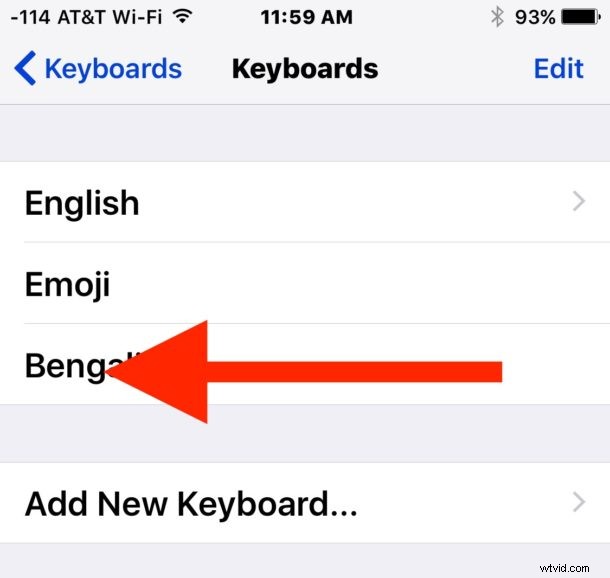
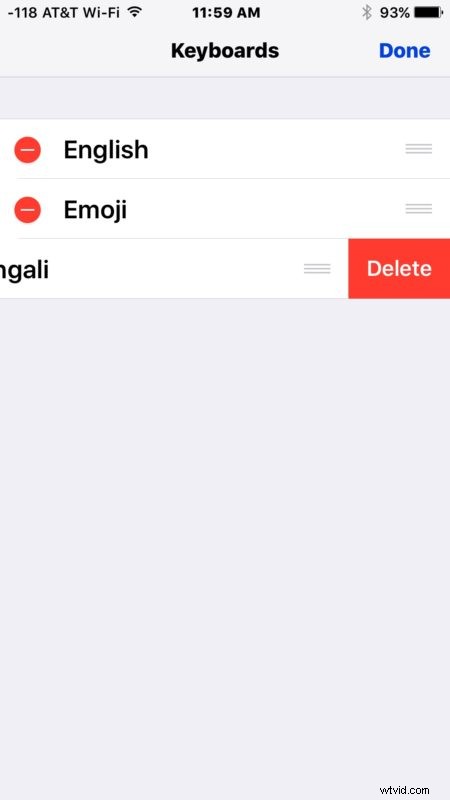
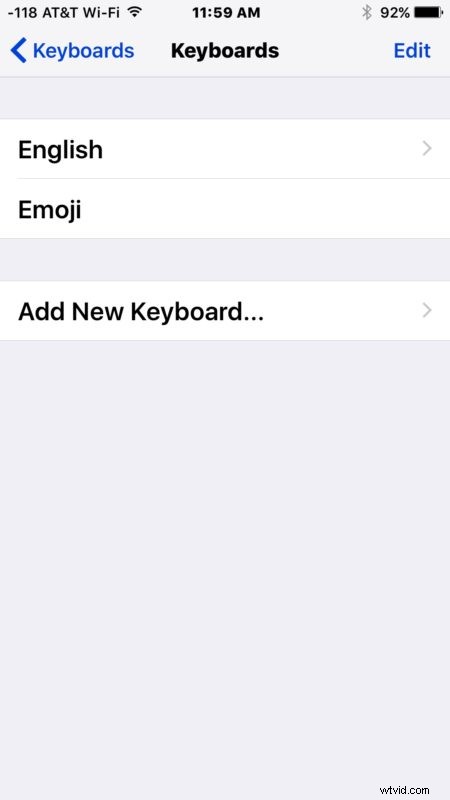
* Notez que vous pouvez également choisir "Modifier", puis appuyer sur le bouton de suppression rouge (-) pour supprimer les claviers d'iOS
Vous ne pouvez pas supprimer le clavier de la langue principale de votre appareil, donc si votre appareil est configuré avec l'anglais et que c'est ce que vous avez choisi lors de la configuration de l'iPhone ou de l'iPad, vous ne pouvez pas supprimer le clavier anglais.
Notez que vous pouvez également ajouter de nouveaux claviers pour les langues étrangères et Emoji à partir de ce menu des paramètres du clavier. Tout clavier ajouté vous permet de basculer entre ceux-ci à tout moment dans iOS lorsque le clavier lui-même est visible. Cela inclut également l'ajout de claviers tiers si vous souhaitez essayer l'une des différentes options de clavier de base de balayage et de geste disponibles pour iPhone et iPad.
Dans cet exemple montré ici, nous avons supprimé un clavier de langue appelé "bengali" qui s'est mystérieusement activé sur mon iPhone (qui sait comment la nouvelle langue a été ajoutée, c'était un nouvel iPhone et configuré avec l'anglais), mais vous pouvez utiliser cette même astuce pour supprimer toute langue de clavier de votre appareil iOS, que ce soit pour une langue que vous comprenez, apprenez, ou même des claviers pour des langues que vous ne connaissez absolument pas.
